Usar o Controle Assistivo no dispositivo para controlar outro dispositivo Apple
Com o recurso Usar Outros Dispositivos do Controle Assistivo, você pode controlar remotamente outros dispositivos Apple que estão na mesma rede Wi-Fi sem precisar ajustar as conexões do controle. Assim, você pode navegar no Mac ou Apple TV com a mesma configuração de controle usada para controlar o iPhone.
Usar o iPhone, iPad ou iPod touch para controlar outro dispositivo
Conecte os dispositivos à mesma rede Wi-Fi.
Inicie sessão no iCloud com o mesmo ID Apple nos dois dispositivos.
Para controlar um Mac, selecione o menu Apple > Preferências do Sistema no computador.
Selecione Acessibilidade. Na barra lateral, selecione Controle Assistivo.
Marque a caixa de seleção ao lado de "Permitir que a troca de plataformas controle o computador".
Ative o Controle Assistivo no iPhone, iPad ou iPod touch, caso ainda não tenha feito isso.
Use o controle para navegar no menu do Controle Assistivo. Selecione Dispositivo.
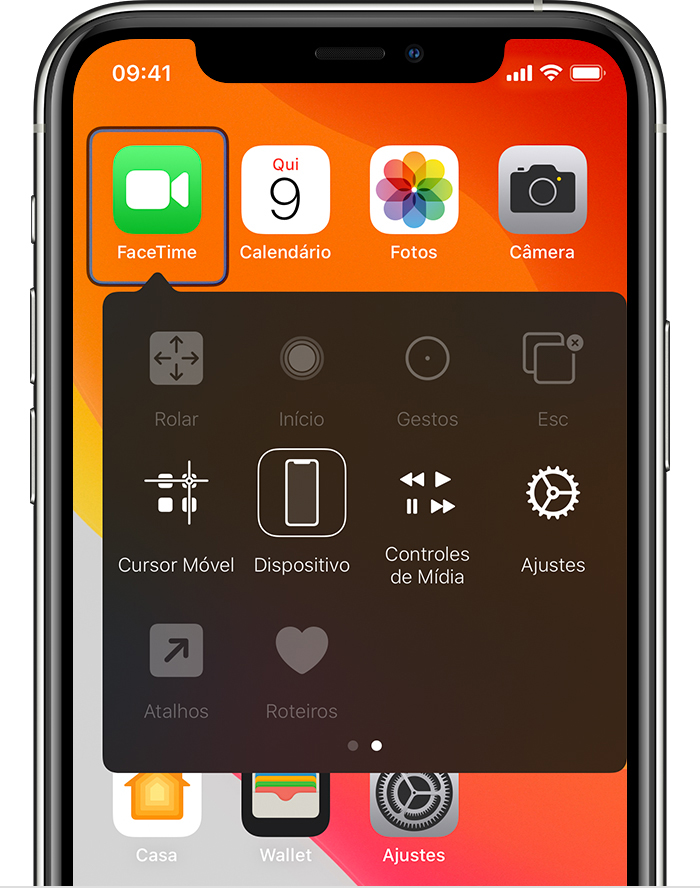
Selecione "Usar Outros Dispositivos".
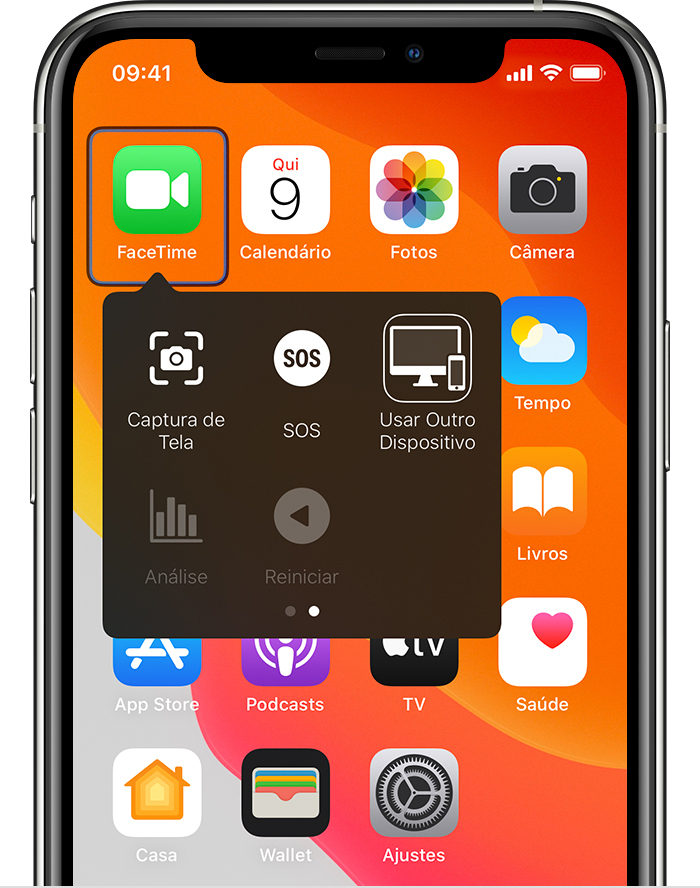
Selecione o dispositivo que você deseja controlar e selecione Conectar. Agora, você pode usar o controle conectado ao iPhone, iPad ou iPod touch para controlar o outro dispositivo.
Usar o Mac para controlar outro dispositivo
Conecte os dispositivos à mesma rede Wi-Fi.
Inicie sessão no iCloud com o mesmo ID Apple nos dois dispositivos.
Ative o Controle Assistivo no Mac, caso ainda não tenha feito isso.
Use o controle para navegar no painel Início do Controle Assistivo. Selecione Dispositivos.

Selecione o dispositivo que você deseja controlar e selecione Conectar. Agora, você pode usar o controle conectado ao Mac para controlar o outro dispositivo.
Parar de controlar outro dispositivo
Para parar de controlar outro dispositivo, mantenha o controle pressionado por dez segundos. O controle controlará o dispositivo original novamente.
Ou siga estas etapas:
Parar de controlar um Mac
Use o controle para navegar no painel Início do Controle Assistivo. Selecione Dispositivos.
Selecione Desconectar. O controle controlará o dispositivo original novamente.
Parar de controlar um iPhone, iPad ou iPod touch
Use o controle para navegar no menu do Controle Assistivo. Selecione Dispositivo.
Selecione "Parar de Usar o Dispositivo". O controle controlará o dispositivo original novamente.
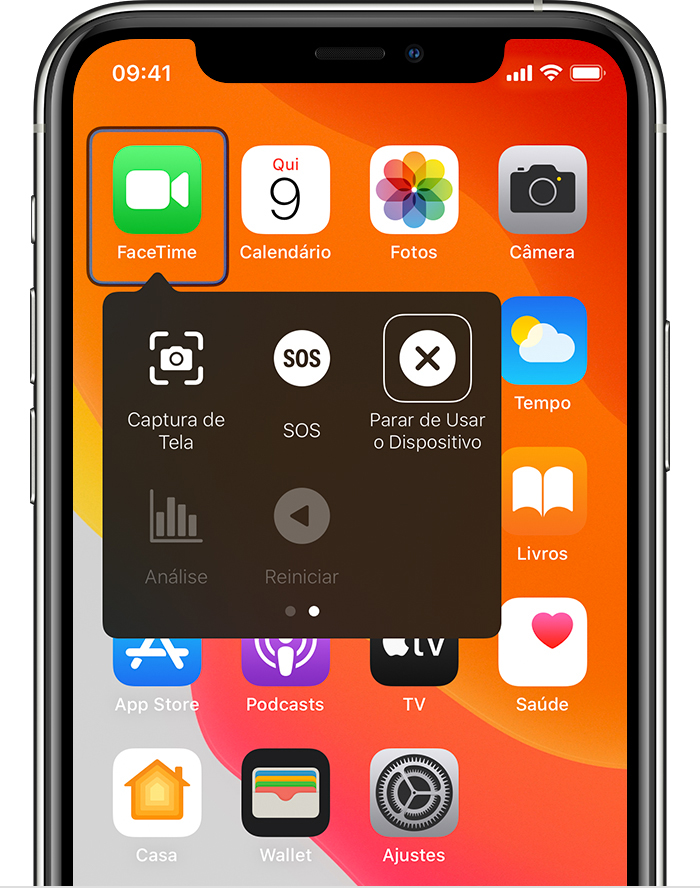
Desativar o Controle Assistivo
Para desativar completamente o Controle Assistivo, siga estas etapas de acordo com seu dispositivo:
Desativar o Controle Assistivo em um iPhone, iPad ou iPod touch
Use o controle para acessar Ajustes > Acessibilidade > Controle Assistivo e desative o ajuste.
Também é possível clicar três vezes no botão de Início ou no botão lateral de certos modelos a qualquer momento para sair do Controle Assistivo.
Desativar o Controle Assistivo no Mac
Use o controle para acessar Preferências do Sistema > Acessibilidade > Controle Assistivo e desmarque a opção "Ativar Controle Assistivo".
Precisa de mais ajuda?
Fale mais sobre o que está acontecendo para sugerirmos o que você pode fazer em seguida.
